Nexusデバイス向けAndroid 5.1(Lollipop)のOTAリンクや手動アップデート方法
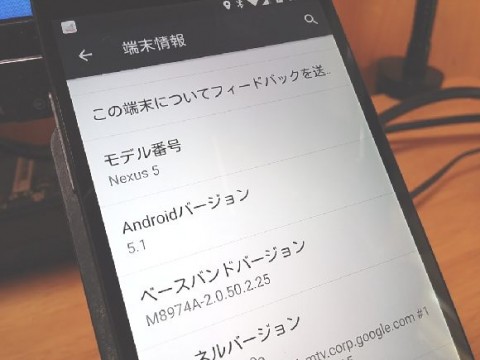
3 月 10 日にリリースされた「Android 5.1(Lollipop)の Nexus デバイス用 OTA ファイルのリンク先や手動アップデート方法をまとめて紹介します。記事の内容は未完成なのですが、新しい OTA ファイルの URL が判明しだい更新していきます。
Android 5.1 へのアップデートが予定されているのは、Nexus 4、Nexus 5、Nexus 7(2012 & 2013)、Neuxs 6、Nexus 9、Nexus 10 です。更新ファイルを利用した手動アップデートの手順を併せて紹介します
更新ファイルの リンク(2015 年 3月 13 日時点)
- Nexus 4:未配信
- Nexus 5:LRX21O→LMY47D(Android 5.1)、LRX22C→LMY47D(Android 5.1)
- Nexus 6:LRX22C→LMY47D
- Nexus 7(2012) Wi-Fi:LRX22G→LMY47D(Android 5.1)
- Nexus 7(2012)モバイル:未配信
- Nexus 7(2013)Wi-Fi:未配信
- Nexus 7(2013)LTE:未配信
- Nexus 9 Wi-Fi:未配信
- Nexus 9 LTE:未配信
- Nexus 10:LRX22G→LMY47D(Android 5.1)
OTA ファイルを利用した手動アップデート手順(Nexus 10 を利用しています。ファイル名を変更すれ応用できるはずです)
この手順では、事前に PC で ADB コマンドや Fastboot コマンドが利用できる環境を前提にしています。
STEP1:Google サーバから Nexus 10 用の OTA ファイルをダウンロードします。
STEP2:Nexus 10 をシャットダウンします。
STEP3:Nexus 10 のブートローダーを起動します。操作方法は、ボリューム上下ボタンと電源ボタンを同時に数秒間押します。(ボタン操作でブートローダーが起動しない場合、起動させた後、PC と USB で接続し、コマンドプロンプト上で adb reboot bootloader を実行します)
STEP4:ボリュームダウンボタンを 2 回押して「Recovery mode」を選択し、電源ボタンを押してリカバリモードを起動します。
STEP5:赤いトライアングルのアイコンが表示されたら、ボリュームアップボタンと電源ボタンを同時に押し、リカバリメニューを表示します。
STEP6:Nexus と PC を USB ケーブルで接続します。
STEP7:“apply update from ADB” にカーソルを合わせて電源ボタンを押すと、画面上に”Now send the package・・・”というメッセージが表示されるので、 PC 上(Windows)でコマンドプロンプトを起動し、「1.」でダウンロードした ZIP ファイルを保存したフォルダに移動します。そして、次の ADB コマンドを実行します。
adb sideload 2bd607b94057ecbf75518566e19a73f67aa65670.signed-mantaray-LMY47D-from-LRX22G.2bd607b9.zip
他の機種では adb sideload 以降のファイル名を機種用のものに変更してください。
STEP8:表示が「sending: ‘sideload’ 100%」になると自動的に端末側でアップデート処理が実行されるので、しばらく待ちます。
STEP9:「Install from ADB complete」と表示されたら完了です。「reboot system now」にカーソルを合わせて電源ボタンを押し再起動します。
関連記事
週間ランキング
None Found